Fatal Error: What It Is and How to Fix It
Take these steps when a fatal exception error closes your program
A fatal error is a type of error that forces a computer program to close or the entire operating system to shut down suddenly. This type of error is commonly associated with the blue screen of death in Windows, but less severe fatal exception errors only cause a single program to close.
In some cases, fatal errors are spontaneous and temporary, and you can safely continue using the computer without any additional problems. If fatal errors persist, and especially if these errors reoccur when using the same program or performing the same task, there could be a problem with either the hardware or software on the computer.
How Fatal Errors Appear
Fatal error messages typically appear when a program suddenly shuts down because of some type of failure, or when a Windows computer suddenly displays the blue screen of death before shutting down, or when a macOS or Linux computer suffers a kernel panic.
When a fatal error occurs, a message like one of these appears:
- FATAL ERROR: Unhandled xxx Exception at xxx
- A fatal exception xx has occurred at xxxx:xxxxxxxx
- Fatal error detected, unable to continue. Terminating due to uncaught exception.
When you experience a fatal error message, whether or not it looks exactly like these examples, write down what you see. The specific type of error, and the series of numbers and letters that are often included, can help track down the problem.
What Causes a Fatal Error?
When you run a program on an operating system like Windows, and the program encounters something unexpected, it generates a message called an exception. These exceptions allow programs to run smoothly and operate normally, even when something unexpected happens.
When a program is given or generates an unknown or unexpected exception, the result is a fatal error. This same type of problem can also be referred to as a fatal exception, or a fatal exception error.
Depending on the severity of the error, you may be given the option to continue running the program, or the program may terminate automatically.
Fatal errors can be caused by a variety of unexpected interactions between different programs, between programs and drivers, between programs and the hardware, and physical faults or defects in the hardware.
Follow these fixes to get to the bottom of the fatal error.
-
Search for the error code to find specific instructions. Some fatal errors are fairly basic, but most error messages provide a code that can help you find specific information about the problem. If the error looks like this:
- A fatal exception 0E has occurred at xxxx:xxxxxxxx
The 0E is a code that might point you in the right direction. Run a search for the specific fatal exception error code, and see if you can find specific instructions.
The other code, which usually follows the format of two sets of numbers separated by a colon, may also help. This code is less likely to yield results, but it’s worth a quick search before you move on.
-
Update the software. The developers may have released a patch designed to fix the specific problem. Most programs and apps either download and install updates automatically, provide you with an option to manually download and install updates, or prompt you to visit the developer’s website and download the update.
If you can’t figure out how to update the software, check out our list of free software updater programs. These programs keep all your programs up to date.
-
Update the drivers. Unexpected interactions involving drivers can cause fatal errors, and other problems, so it’s always a good idea to keep the drivers up to date.
If the drivers are up to date, roll back the drivers to earlier versions. There’s a chance the old drivers were fine, but an automatic update introduced the fatal error. Check to see if any drivers were updated immediately before the problems started, and roll those back first.
-
Uninstall any recently installed programs. There may be an unforeseen conflict between the programs, or something could have been corrupted during the installation process. After uninstalling the recently installed programs, check to see if the fatal exception error still happens. If it doesn’t, reinstall the programs. If the problem comes back, submit a bug report to the developer.
-
Restore Windows to an earlier state. If you saved system restore points from before the fatal errors appeared, restore Windows to one of those points. This step rolls back any changes made during that time span, which will fix the fatal error problem if it isn’t related to a hardware glitch.
-
Disable unnecessary background programs. You don’t see these programs on the taskbar, but you can open the task manager to shut them down manually. In most cases, background programs can be left alone. However, there are cases where one of these programs may conflict with a different program in an unexpected way, causing a fatal error.
Don’t shut down programs you’re unfamiliar with. You can safely shut down any program you originally opened, but closing unfamiliar or system-level apps and background processes may destabilize the operating system, necessitating a reboot.
-
Delete temporary files. Temporary files save when programs are running, but sometimes these files aren’t deleted when the program closes. If corrupt temporary files are the cause of the fatal exception errors, then removing these files will fix the problem.
-
Free up space on the hard drive. Check how much space is on the hard drive, and delete old files if the drive is full. Leave about 10% of the total storage space free for smooth operation.
-
Run chkdsk. If the fatal errors are caused by a problem with the hard drive, then running chkdsk can identify the error and either fix it or at least let you know what’s going on.
-
Rule out heat problems. If your computer overheats, it generates several fatal errors in addition to a variety of other symptoms.
Verify that the fans work and aren’t clogged with dust or debris. If you’re comfortable taking the computer apart, check the internal fans and the heat sink. Carefully use canned air or a vacuum to remove any dust or debris that prevent the fans or heat sink from functioning efficiently.
If you use canned air, hold the can upright to avoid spraying liquid inside the computer. Don’t touch the components inside the computer if you aren’t wearing a properly set up ground strap. If you aren’t comfortable poking around inside a computer or laptop, seek professional assistance.
-
Test the random access memory for problems. Memory errors generate fatal errors, although you may see a memory exception or an out of memory exception error instead. Run a memory test application. If you discover that the RAM is faulty, replace the defective component or components.
-
Check the rest of the hardware. If you experience recurring fatal errors, and everything has checked out so far, you might have a subtle problem with some of the hardware in the computer. In some cases, replacing components like the hard drive or motherboard can fix fatal errors.
This level of diagnostics is complicated, so you may have to seek professional assistance.
FAQ
-
How do I fix it when my computer has a fatal error when updating?
To fix a Windows update error, close all other programs, pause any current downloads or updates, and run the Windows Update Troubleshooter. If the error occurs during an app update, uninstall and reinstall the app.
-
What does “fatal error no language file found” mean?
If you see a “no language file found” error message, it could be an issue with a startup program. Remove any recently installed programs, run SFC, and perform a System Restore if necessary.
-
What does “system error code” mean?
A system error code is a number and message that displays when Windows encounters an error. A stop code is an error message that appears when Windows completely crashes.
Thanks for letting us know!
Get the Latest Tech News Delivered Every Day
Subscribe
При использовании операционных систем, таких как Windows, неисправности и ошибки в работе программ не являются редкостью. Встречается одной из таких проблем ошибка Re3 exe неустранимая ошибка приложения, которая может возникать при запуске определенного приложения или игры. Эта ошибка может значительно затруднить пользователю использование программы и требует оперативного решения. Для этого следует провести некоторые исследования, чтобы выяснить источник проблемы и найти наиболее эффективное решение.
Существует несколько причин, почему может возникать ошибка Re3 exe неустранимая ошибка приложения. Одной из основных причин является конфликт между операционной системой и программой, которую пользователь пытается запустить. Иногда старое или поврежденное программное обеспечение может вызывать несовместимость и приводить к ошибкам. Кроме того, отсутствие необходимых драйверов или их устаревшие версии также могут стать источником этой ошибки.
Чтобы решить проблему с ошибкой Re3 exe неустранимая ошибка приложения, пользователю сначала следует проверить наличие обновлений для операционной системы и нужной программы. Важно убедиться, что все компоненты программы правильно установлены и настроены. Если проблема не устраняется, то можно попробовать переустановить программу или игру, которая вызывает ошибку. В некоторых случаях может потребоваться обновление драйверов или поиск альтернативного программного обеспечения для решения этой проблемы.
В заключение, ошибка Re3 exe неустранимая ошибка приложения может быть также вызвана вредоносным программным обеспечением или неправильными настройками компьютера. В случае неудачи всех вышеперечисленных методов решения, лучше проконсультироваться с квалифицированным специалистом, чтобы устранить эту ошибку однажды и навсегда. Поиск и исправление неисправностей может занять некоторое время, но в конечном итоге позволит пользователю успешно запустить свои любимые программы и игры.
Содержание
- Re3 exe неустранимая ошибка приложения
- Причины появления ошибки Re3.exe
- Способы решения проблемы
- Описание проблемы
- Причины возникновения ошибки
- Способы решения проблемы
- Проверенные рекомендации
Re3 exe неустранимая ошибка приложения
Re3.exe неустранимая ошибка приложения – это распространенная проблема, которая может возникнуть при запуске игры Resident Evil 3 на компьютере. Это может вызывать неудобства и приводить к невозможности игры. В данной статье мы рассмотрим причины возникновения данной ошибки и предложим несколько способов ее решения.
Причины появления ошибки Re3.exe
Существует несколько причин, по которым может возникать ошибка Re3.exe:
- Несовместимость программного обеспечения – игра может быть несовместима с операционной системой или другими программами на компьютере.
- Поврежденные файлы игры – если игровые файлы были повреждены или удалены, это может вызывать ошибку при запуске игры.
- Неправильная установка игры – если игра была неправильно установлена, это может привести к ошибке Re3.exe.
- Проблемы с обновлением игры – некоторые обновления игры могут содержать ошибки или быть несовместимыми, что приводит к ошибке при запуске игры.
Способы решения проблемы
Вот несколько способов исправить ошибку Re3.exe:
- Обновите операционную систему – убедитесь, что ваша операционная система обновлена до последней версии. Это может решить проблемы с несовместимостью.
- Проверьте целостность файлов игры – в Steam или другой платформе, где вы приобрели игру, выберите опцию «Проверить целостность игровых файлов» или аналогичную. Это поможет восстановить поврежденные или удаленные файлы игры.
- Переустановите игру – если проблема не устраняется, попробуйте удалить игру и установить ее заново. Убедитесь, что вы полностью удалили все файлы игры перед повторной установкой.
- Обратитесь в службу поддержки – если ни один из вышеуказанных методов не решает проблему, свяжитесь со службой поддержки игры или разработчиком. Они могут предложить дополнительные решения или обновления для исправления ошибки Re3.exe.
В заключение, ошибка Re3.exe при запуске игры Resident Evil 3 может быть вызвана несовместимостью программного обеспечения, поврежденными файлами игры или неправильной установкой. Вам следует попробовать обновить операционную систему, проверить целостность файлов игры, переустановить игру или обратиться в службу поддержки для получения дополнительной помощи.
Описание проблемы
Re3 exe неустранимая ошибка приложения — это проблема, с которой могут столкнуться пользователи, запускающие приложение Re3 exe (Resident Evil 3: Nemesis). Эта ошибка может возникнуть по разным причинам и привести к сбою приложения.
Основные причины возникновения неустранимой ошибки Re3 exe:
- Несовместимость с операционной системой: приложение Re3 exe может быть несовместимо с определенной версией операционной системы, что приводит к ошибкам при запуске. Например, Re3 exe может не работать на более новых версиях Windows.
- Отсутствие необходимых библиотек: для работы приложения Re3 exe могут потребоваться определенные библиотеки, которые отсутствуют на компьютере пользователя. В результате возникает ошибка приложения.
- Повреждение файлов приложения: файлы, необходимые для работы Re3 exe, могут быть повреждены или отсутствовать на компьютере. Это может произойти из-за ошибок при установке или удалении приложения.
- Проблемы с драйверами: устаревшие или неправильно установленные драйверы могут вызывать ошибки при запуске приложения Re3 exe. Например, проблемы с драйверами графической карты могут вызывать графические сбои в игре.
- Низкая производительность компьютера: недостаточная производительность компьютера может быть причиной ошибок при запуске Re3 exe. Например, недостаточное количество оперативной памяти или маленький объем свободного места на жестком диске.
Для решения проблемы неустранимой ошибки приложения Re3 exe можно предпринять следующие шаги:
- Обновить операционную систему: установите последние обновления для вашей операционной системы. Это может помочь в случае, когда проблема вызвана несовместимостью с Windows.
- Установить необходимые библиотеки: проверьте наличие необходимых библиотек и установите их, если они отсутствуют. Обычно разработчики игр предоставляют список требуемых библиотек.
- Проверить целостность файлов приложения: используйте функцию проверки целостности файлов в Steam или другой платформе, если вы приобрели игру там. Если файлы повреждены, проблему можно попытаться решить путем переустановки игры или восстановления поврежденных файлов.
- Обновить драйверы: обновите драйверы графической карты и других устройств на вашем компьютере. Вы можете найти последние версии драйверов на сайте производителя.
- Оптимизировать производительность компьютера: проверьте, есть ли на вашем компьютере достаточно оперативной памяти и свободного места на жестком диске. Закройте ненужные программы, чтобы освободить ресурсы системы.
Если проблема не удается решить самостоятельно, рекомендуется обратиться за помощью к технической поддержке разработчиков игры или искать решения на специализированных форумах и сайтах.
Причины возникновения ошибки
Ошибка «Re3 exe неустранимая ошибка приложения» может возникать по разным причинам. Ниже представлен список наиболее распространенных причин:
- Неправильно установленное программное обеспечение. Если у вас установлена нелицензионная или неполная версия игры, то это может вызвать ошибку.
- Отсутствие или повреждение необходимых файлов. Если у вас отсутствуют некоторые системные или игровые файлы, либо они повреждены, то это может вызвать ошибку.
- Необходимость обновления драйверов. Если у вас устаревшие или несовместимые драйвера на видеокарту, звуковую карту или другие устройства, то это может вызывать ошибку.
- Проблемы совместимости с операционной системой. Если игра несовместима с вашей операционной системой или требует дополнительных настроек, то это может вызвать ошибку.
В случае возникновения ошибки «Re3 exe неустранимая ошибка приложения» рекомендуется провести некоторые диагностические процедуры, чтобы выяснить точную причину ошибки. Например, проверить целостность файлов игры, обновить драйверы, проверить совместимость с операционной системой и т.д.
Способы решения проблемы
Существует несколько способов решить проблему с ошибкой Re3 exe:
- Обновление игры: Проверьте, есть ли доступные обновления для игры. Некорректная работа программы может быть связана с устаревшей версией игры. Загрузите и установите последнюю версию игры и проверьте, устранена ли проблема.
- Проверка целостности файлов: Используйте функцию проверки целостности файлов Steam или другой игровой платформы. Это позволит проверить, не повреждены ли некоторые файлы игры, и восстановит их при необходимости.
- Отключение антивирусного ПО: Возможно, антивирусное программное обеспечение блокирует исполняемый файл игры. Попробуйте временно отключить антивирус и запустить игру, чтобы проверить, исправится ли ошибка.
- Переустановка игры: Если все предыдущие методы не дали результатов, попробуйте полностью удалить игру и затем переустановить ее с чистой копии. Возможно, во время установки произошла ошибка, которая привела к появлению ошибки Re3 exe.
- Контакт с технической поддержкой: Если ни один из предыдущих методов не помог решить проблему, обратитесь в техническую поддержку разработчиков игры. Они могут помочь идентифицировать причину ошибки и предложить индивидуальное решение проблемы.
Выберите один из этих способов, чтобы попытаться исправить ошибку Re3 exe и продолжить игру без проблем.
Проверенные рекомендации
Ошибки и сбои в работе приложения Re3 exe могут быть вызваны различными причинами, включая неправильную установку, наличие вредоносного программного обеспечения или проблемы с обновлением. Вот несколько проверенных рекомендаций, которые могут помочь вам решить проблему:
- Перезагрузите компьютер. Иногда простая перезагрузка может решить некоторые проблемы с приложением. Попробуйте перезагрузить компьютер и запустить Re3 exe снова.
- Убедитесь, что у вас установлена последняя версия приложения Re3 exe. Проверьте наличие обновлений и установите их, если они доступны. Обновления часто содержат исправления ошибок и улучшения производительности.
- Проверьте компьютер на наличие вредоносного программного обеспечения. Вредоносное программное обеспечение может вызывать ошибки и сбои в работе приложения. Запустите антивирусное программное обеспечение и выполните полное сканирование системы.
- Удалите и повторно установите приложение Re3 exe. Возможно, некорректная установка приложения может быть причиной проблемы. Попробуйте удалить приложение и затем повторно установить его.
- Проверьте системные требования. Убедитесь, что ваш компьютер соответствует требованиям приложения Re3 exe. Если системные требования не соблюдаются, приложение может работать некорректно или вообще не запускаться.
- Свяжитесь с технической поддержкой. Если вы все еще испытываете проблемы с приложением Re3 exe, не стесняйтесь обратиться за помощью к технической поддержке. Они смогут оказать более подробную помощь и решить вашу проблему.
Актуализация и проверка этих рекомендаций может помочь вам решить проблему с неустранимой ошибкой приложения Re3 exe. Удачи!
При игре в популярную «Resident Evil 2 Remake» мы можем столкнуться с сообщением «D:\Steam\steamapps\common\RESIDENT EVIL 2 BIOHAZARD RE2\re2.exe… Параметр задан неверно». Последнее может быть связано с наличием устаревших драйверов на пользовательском ПК или отсутствием необходимых апдейтов для вашей Виндовс 7. Давайте разберём причины появления сообщения «re2.exe — Неустранимая ошибка приложения» в Resident Evil 2 Remake, а также узнаем, как это исправить.
Содержание
- Факторы появления проблемы
- Проверьте ваш PC на соответствие системным требованиям
- Обновите драйвера для вашей видеокарты
- Установите требуемые апдейты для вашей Виндовс, чтобы устранить неустранимую ошибку в Resident Evil 2 remake
- Временно отключите антивирус PC
- Установите приоритет игры на «высокий»
- Заключение
Факторы появления проблемы
Наиболее часто рассматриваемая ошибка появляется в одном из игровых эпизодов (при прилёте вертолёта), когда игра внезапно вылетает и появляется примерно следующее сообщение:
re2.exe — Fatal Application Exit
Причиной появления дисфункции является следующее:
- Несоответствие пользовательского ПК минимальным требованиям игры;
- На компьютере пользователя отсутствуют свежие драйвера для видеокарты;
- В вашей системе отсутствуют свежие апдейты для ОС Виндовс (особенно это касается апдейта KB2670838 для Виндовс 7);
- Антивирус PC блокирует корректную работу RE2 Remake.
Давайте разберёмся, как исправить неустранимую ошибку приложения re2.exe в Resident Evil 2 Remake.
Это интересно: при запуске игры появляется «Launched application does not respond» — что делать.
Проверьте ваш PC на соответствие системным требованиям
Первым делом рекомендуем убедиться, что ваша система соответствует заявленным системным требованиям. Они таковы:
- OС: Виндовс 7, 8, 10 (исключительно 64-бит)
- Процессор: Интел Core i5-4460, 2.70GHz или АМД FX-6300 или лучше;
- Память: 8 Гб
- Графика: Нвидиа GeForce GTX 760 или АМД Radeon R7 260x с 2Гб памяти;
- ДиректХ: Версия 11
- Свободное место на винчестере: около 20 Гб.
Убедитесь, что ваша система соответствует данным требованиям, при необходимости проведите её апгрейд.
Читайте также: System does not meet minimum requirements при запуске FarCry 5 – как решить.
Обновите драйвера для вашей видеокарты
Избавиться от неустранимой ошибки приложения в Resident Evil 2 remake можно с помощью установки свежих драйверов для вашей видеокарты. Перейдите на сайт производителя вашей карты, и скачайте оттуда актуальные драйвера:
Nvidia Drivers
AMD Drivers
Также может помочь использование полуавтоматических программ уровня «DriverPack Solution». Последние проверят систему на наличие свежих драйверов, и при необходимости сами установят их на ваш ПК.
Установите требуемые апдейты для вашей Виндовс, чтобы устранить неустранимую ошибку в Resident Evil 2 remake
Довольно важным является установка всех необходимых апдейтов для вашей ОС. Особенно это касается Виндовс 7 (64-бит), для которой необходимо наличие обновление KB2670838 для комфортной работы RE2 Remake. Если вы являетесь обладателем данной ОС, перейдите по приведённой ссылке, нажмите на «Скачать», скачайте и запустите файл «Windows6.1-KB2670838-x64.msu». Установите обновления в систему, перезагрузите PC, а затем запустите саму игру.
Также рекомендуем перезапустить службу обновления ОС Виндовс. Для этого нажмите на Win+R, введите в появившемся поле services.msc и нажмите Энтер. В перечне служб найдите «Центр обновления Виндовс». Дважды кликните на ней, и установите тип е’ запуска на «Автоматически». Перезапустите службу.
Временно отключите антивирус PC
Рекомендуем также временно деактивировать ваш антивирус с целью убедиться, что он не блокирует работу игры с отдельными файлами. Если игра запустится без проблем, внесите её в исключения антивируса.
Полезно знать: что делать, если FacCry5 не сохраняется.
Установите приоритет игры на «высокий»
Помочь избежать ошибки re2.exe в RE2 Remake может установка приоритета игры в «Диспетчере задач» на «высокий». Для этого выполните следующее:
- Запустите игру Resident Evil 2 Remake;
- Нажмите на Alt+Tab для минимизации игры;
- Запустите Диспетчер задач (нажмите на Win+R, введите в поле taskmgr и нажмите Энтер);
- В открывшемся Диспетчере задач выберите вкладку «Подробности»;
- Найдите там RE2.exe;
- Наведите на него курсор, кликните правой клавишей мышки, выберите опцию «Задать приоритет», где и установите значение «Высокий»;
- Запустите игру.
Заключение
Появление сообщения об ошибке «re2.exe — Неустранимая ошибка приложения» в игре Resident Evil 2 remake обычно сигнализирует об отсутствии в системе свежих драйверов для видеокарты и (или) требуемых апдейтов для ОС Виндовс 7. Рекомендуем выполнить все перечисленные нами советы, это поможет исправить неустранимую ошибку RE 2 Remake на вашем PC.
Фатальная ошибка — это тип ошибки, при которой компьютерная программа закрывается или вся операционная система внезапно закрывается. Этот тип ошибки обычно ассоциируется с синим экраном смерти в Windows, но менее серьезные фатальные ошибки исключения вызывают закрытие только одной программы.
В некоторых случаях фатальные ошибки бывают спонтанными и временными, и вы можете безопасно продолжить работу с компьютером без каких-либо дополнительных проблем. Если фатальные ошибки сохраняются, и особенно если эти ошибки повторяются при использовании той же программы или выполнении той же задачи, возможно, проблема связана с оборудованием или программным обеспечением на компьютере.
Как появляются фатальные ошибки
Сообщения о фатальных ошибках обычно появляются, когда программа внезапно завершает работу из-за сбоя какого-либо типа, или когда компьютер Windows внезапно отображает синий экран смерти перед выключением, или когда компьютер MacOS или Linux испытывает панику ядра.
vm / E + / Getty Images
При возникновении фатальной ошибки появляется сообщение, подобное одному из следующих:
- ФАТАЛЬНАЯ ОШИБКА: необработанное исключение xxx в xxx
- Произошло фатальное исключение xx в xxxx: xxxxxxxx
- Обнаружена критическая ошибка, продолжение невозможно. Завершение из-за неперехваченного исключения.
Когда вы получаете сообщение о фатальной ошибке, независимо от того, выглядит ли оно в точности как эти примеры, запишите, что вы видите. Определенный тип ошибки, а также серия цифр и букв, которые часто используются, могут помочь отследить проблему.
Что вызывает фатальную ошибку?
Когда вы запускаете программу в такой операционной системе, как Windows, и программа обнаруживает что-то неожиданное, она генерирует сообщение, называемое исключением. Эти исключения позволяют программам работать бесперебойно и нормально, даже когда происходит что-то неожиданное.
Когда программа выдает или генерирует неизвестное или неожиданное исключение, результатом является фатальная ошибка. Этот же тип проблемы также может называться фатальным исключением или фатальной ошибкой исключения.
В зависимости от серьезности ошибки вам может быть предложено продолжить выполнение программы или программа может завершиться автоматически.
Как исправить фатальную ошибку
Неустранимые ошибки могут быть вызваны множеством неожиданных взаимодействий между различными программами, между программами и драйверами, между программами и оборудованием, а также физическими сбоями или дефектами оборудования.
Следуйте этим исправлениям, чтобы разобраться в фатальной ошибке.
-
Найдите код ошибки, чтобы найти конкретные инструкции. Некоторые фатальные ошибки довольно просты, но большинство сообщений об ошибках содержат код, который может помочь вам найти конкретную информацию о проблеме. Если ошибка выглядит так:
- Произошло фатальное исключение 0E в xxxx: xxxxxxxx
Это 0E это код, который может указать вам правильное направление. Выполните поиск по конкретному коду фатальной ошибки исключения и посмотрите, сможете ли вы найти конкретные инструкции.
Другой код, который обычно соответствует формату двух наборов чисел, разделенных двоеточием, также может помочь. Этот код с меньшей вероятностью даст результаты, но его стоит быстро поискать, прежде чем двигаться дальше.
-
Обновите программное обеспечение. Возможно, разработчики выпустили патч, предназначенный для решения конкретной проблемы. Большинство программ и приложений либо загружают и устанавливают обновления автоматически, либо предоставляют вам возможность вручную загружать и устанавливать обновления, либо предлагают вам посетить веб-сайт разработчика и загрузить обновление.
Если вы не можете понять, как обновить программное обеспечение, ознакомьтесь с нашим списком бесплатных программ обновления программного обеспечения. Эти программы поддерживают все ваши программы в актуальном состоянии.
-
Обновите драйверы. Неожиданные взаимодействия с драйверами могут вызвать фатальные ошибки и другие проблемы, поэтому всегда рекомендуется поддерживать драйверы в актуальном состоянии.
Если драйверы обновлены, откатите драйверы до более ранних версий. Есть вероятность, что старые драйверы были в порядке, но автоматическое обновление привело к фатальной ошибке. Проверьте, обновлялись ли какие-либо драйверы непосредственно перед возникновением проблем, и сначала откатите их.
-
Удалите все недавно установленные программы. Между программами может возникнуть непредвиденный конфликт или что-то могло быть повреждено в процессе установки. После удаления недавно установленных программ проверьте, не возникает ли по-прежнему фатальная ошибка исключения. Если этого не произошло, переустановите программы. Если проблема возвращается, отправьте отчет об ошибке разработчику.
-
Восстановите Windows до более раннего состояния. Если вы сохранили точки восстановления системы до появления фатальных ошибок, восстановите Windows до одной из этих точек. Этот шаг откатывает все изменения, сделанные за этот промежуток времени, что устраняет проблему фатальной ошибки, если она не связана с аппаратным сбоем.
-
Отключите ненужные фоновые программы. Вы не видите эти программы на панели задач, но можете открыть диспетчер задач, чтобы закрыть их вручную. В большинстве случаев фоновые программы можно оставить в покое. Однако бывают случаи, когда одна из этих программ может неожиданно конфликтовать с другой программой, вызывая фатальную ошибку.
Не закрывайте незнакомые программы. Вы можете безопасно закрыть любую программу, которую вы изначально открыли, но закрытие незнакомых приложений или приложений системного уровня и фоновых процессов может дестабилизировать операционную систему, что потребует перезагрузки.
-
Удалите временные файлы. Временные файлы сохраняются во время работы программ, но иногда эти файлы не удаляются при закрытии программы. Если поврежденные временные файлы являются причиной фатальных ошибок исключения, то удаление этих файлов решит проблему.
-
Освободите место на жестком диске. Проверьте, сколько места на жестком диске, и удалите старые файлы, если диск заполнен. Для бесперебойной работы оставьте около 10% от общего объема памяти.
-
Запустите chkdsk. Если фатальные ошибки вызваны проблемой с жестким диском, запустите CHKDSK может определить ошибку и либо исправить ее, либо, по крайней мере, сообщить вам, что происходит.
-
Исключите проблемы с перегревом. Если ваш компьютер перегревается, он генерирует несколько фатальных ошибок в дополнение к множеству других симптомов.
Убедитесь, что вентиляторы работают и не забиты пылью или мусором. Если вам удобно разбирать компьютер, проверьте внутренние вентиляторы и радиатор. Осторожно используйте сжатый воздух или пылесос, чтобы удалить пыль и мусор, которые препятствуют эффективной работе вентиляторов или радиатора.
Если вы используете баллон со сжатым воздухом, держите баллончик вертикально, чтобы жидкость не попала внутрь компьютера. Не прикасайтесь к компонентам внутри компьютера, если на вас не надет заземляющий браслет. Если вам неудобно ковыряться в компьютере или ноутбуке, обратитесь за профессиональной помощью.
-
Проверьте оперативную память на наличие проблем. Ошибки памяти вызывают фатальные ошибки, хотя вместо этого вы можете увидеть исключение памяти или ошибку исключения нехватки памяти. Запустите приложение для проверки памяти. Если вы обнаружите, что RAM неисправна, замените неисправный компонент или компоненты.
-
Проверьте остальное оборудование. Если вы сталкиваетесь с повторяющимися фатальными ошибками и до сих пор все проверили, у вас может быть небольшая проблема с некоторым аппаратным обеспечением компьютера. В некоторых случаях замена таких компонентов, как жесткий диск или материнская плата, может исправить фатальные ошибки.
Этот уровень диагностики сложен, поэтому вам, возможно, придется обратиться за профессиональной помощью.
Cms exe неустранимая ошибка приложения fatal error
Если вы не помните свой пароль, то введите ваш email и получите ссылку для входа. После авторизации укажите свой новый пароль в настройках профиля.
- Новости, общение
- Программное обеспечение
- Приложения для OC Windows
- CMS
- CMS для Windows от 4.11.2014 вылетает с ошибкой «Fatal Error»
PVDR-24NRF2 — 2шт (прошивка Solo_DEAN_LTD_PVDR-24NRX2_NBD7024H-P_V4.02.R11.20141217.bin)
PVDR-24NRS2 — 1шт
При просмотре онлайн картинки с регистраторов программа CMS для Windows от 4.11.2014 примерно через 3-5 мин вылетает с ошибкой «Fatal error» (см.рис.).
Вопрос1: как избавиться от ошибки «Fatal error» в программе CMS для Windows от 4.11.2014?
Вопрос2: прошивка Solo_DEAN_LTD_PVDR-24NRX2_NBD7024H-P_V4.02.R11.20141217.bin подходит для применения на видеорегистраторе PVDR-24NRS2?
З.Ы. CMS установлена на комп с ОС Win7Profx64, находиться в той же локальной сети, что и регистраторы.
infomodx Редактировать Ответить Добрый день!
В некоторых случаях появляются такие проблемы при использовании новой версии CMS (от 4.11.2014). Проблема не только у Вас. Информацмя о ней передана разработчикам.
infomodx Редактировать Ответить
| Цитата |
|---|
| Support пишет:Новая прошивка для 24ки тоже не помешает, ПО 2013 года работает надёжнее))) http://support.polyvision.ru/data/public/4f2289.php |
Если возможно по подробнее про новую прошивку для PVDR-24NRS2.
1. Ранее для PVDR-24NRF2revB мне давали ссылку на Solo_DEAN_LTD_PVDR-24NRX2_NBD7024H-P_V4.02.R11.20141217.bin (13 672 509 байт)
2. Сейчас дали ссылку на METRO_DEAN_LTD_NBD7024H-P_V4.02.R11.20140917.bin (14 270 715 байт)
Вопрос: Так какую ставить?
infomodx Редактировать Ответить
| Цитата |
|---|
| LAN пишет: 1) Как осуществляется подключение к регистратору (IP или Cloud)? 2) Посмотрите в папке CMS файл с расширением .dmp после краша программы. Пришлите его нам. |
1. IP
2. в папке «C:Program Files (x86)CMS» файла с расширением dmp нет. Кроме того заметил ещё одну вещь. После запуска программы CMS, даже не надо подключаться к видеорегистраторам, просто если немного подождать (3-5 мин) то программа вылетает сама с ошибкой «Fatal Error». После нажатия на ОК в сообщении, окно программы пропадает, а при попытке снова запустить CMS выскакивает сообщение, «CMS запущена» (см.рис.) и программа не открывается. Если посмотреть в диспетчере задач, то так и есть в процессах присутствует работающая программа CMS (см.рис.). После завершения процесса CMS в диспетчере задач, программу запустить можно, до следующего «FAtal Error».
infomodx Редактировать Ответить Надеюсь, переустанавливать с полным удалением с диска C пробовали.
Источник
3 простых шага по исправлению ошибок CMS.EXE
Подробности файле с именем cms.exe
Очистите мусорные файлы, чтобы исправить cms.exe, которое перестало работать из-за ошибки.
- Запустите приложение Asmwsoft Pc Optimizer.
- Потом из главного окна выберите пункт «Clean Junk Files».
- Когда появится новое окно, нажмите на кнопку «start» и дождитесь окончания поиска.
- потом нажмите на кнопку «Select All».
- нажмите на кнопку «start cleaning».
Очистите реестр, чтобы исправить cms.exe, которое перестало работать из-за ошибки
Как удалить заблокированный файл
- В главном окне Asmwsoft Pc Optimizer выберите инструмент «Force deleter»
- Потом в «force deleter» нажмите «Выбрать файл», перейдите к файлу cms.exe и потом нажмите на «открыть».
- Теперь нажмите на кнопку «unlock and delete», и когда появится подтверждающее сообщение, нажмите «да». Вот и все.
Настройка Windows для исправления критических ошибок cms.exe:
- Нажмите правой кнопкой мыши на «Мой компьютер» на рабочем столе и выберите пункт «Свойства».
- В меню слева выберите » Advanced system settings».
- В разделе «Быстродействие» нажмите на кнопку «Параметры».
- Нажмите на вкладку «data Execution prevention».
- Выберите опцию » Turn on DEP for all programs and services . » .
- Нажмите на кнопку «add» и выберите файл cms.exe, а затем нажмите на кнопку «open».
- Нажмите на кнопку «ok» и перезагрузите свой компьютер.
Как другие пользователи поступают с этим файлом?
Всего голосов ( 202 ), 133 говорят, что не будут удалять, а 69 говорят, что удалят его с компьютера.
Как вы поступите с файлом cms.exe?
Некоторые сообщения об ошибках, которые вы можете получить в связи с cms.exe файлом
- (cms.exe) столкнулся с проблемой и должен быть закрыт. Просим прощения за неудобство.
- (cms.exe) перестал работать.
- cms.exe. Эта программа не отвечает.
- (cms.exe) — Ошибка приложения: the instruction at 0xXXXXXX referenced memory error, the memory could not be read. Нажмитие OK, чтобы завершить программу.
- (cms.exe) не является ошибкой действительного windows-приложения.
- (cms.exe) отсутствует или не обнаружен.
CMS.EXE
Проверьте процессы, запущенные на вашем ПК, используя базу данных онлайн-безопасности. Можно использовать любой тип сканирования для проверки вашего ПК на вирусы, трояны, шпионские и другие вредоносные программы.
Источник
Неустранимая ошибка при запуске программы CMS
Я получаю эту ошибку при запуске моей программы.
Неустранимая ошибка: Непринятая ошибка: вызов неопределенного метода CarModel :: InsertCar() в C:xampphtdocsCoffeeWebsiteControllerCarController.php: 119 Трассировка стека: # 0 C:xampphtdocsCoffeeWebsiteCarAdd.php(43): CarController-> InsertCar() # 1
выбрано в C:xampphtdocsCoffeeWebsiteControllerCarController.php в строке 119
Выяснить свой комментарий.
Сначала вы хотите использовать Подготовленные утверждения. Вот пример:
Подробнее о возвращении результата здесь
Теперь, поскольку вы хотите передать аргументы из ваших функций, которые неизвестны функции PerformQuery, вам нужно динамически генерировать Bind Params для использования с использованием подготовленных операторов. Я сделал что-то подобное для динамического создания Bind Params с использованием Reflection.
Если вы передадите значение Args в функцию PerformQuery, у вас может быть функция, которая выглядит так:
Для динамической привязки к работе вам также понадобится следующая функция
Теперь из ваших других методов, например DeleteCar, вы должны передать запрос и аргументы следующим образом:
Использование подготовленных операторов сделает ваш код намного более безопасным и динамически связанным с вариантами в функции Preform Query, означает, что вам не нужно полностью реорганизовывать свой код, чтобы передать соединение, чтобы вы могли использовать mysqli_real_escape_string.
Источник
re2.exe — Неустранимая ошибка приложения в Resident Evil 2 remake
При игре в популярную «Resident Evil 2 Remake» мы можем столкнуться с сообщением « D:SteamsteamappscommonRESIDENT EVIL 2 BIOHAZARD RE2re2.exe… Параметр задан неверно ». Последнее может быть связано с наличием устаревших драйверов на пользовательском ПК или отсутствием необходимых апдейтов для вашей Виндовс 7. Давайте разберём причины появления сообщения «re2.exe — Неустранимая ошибка приложения» в Resident Evil 2 Remake, а также узнаем, как это исправить.
Факторы появления проблемы
Наиболее часто рассматриваемая ошибка появляется в одном из игровых эпизодов (при прилёте вертолёта), когда игра внезапно вылетает и появляется примерно следующее сообщение:
re2.exe — Fatal Application Exit
Причиной появления дисфункции является следующее:
- Несоответствие пользовательского ПК минимальным требованиям игры;
- На компьютере пользователя отсутствуют свежие драйвера для видеокарты;
- В вашей системе отсутствуют свежие апдейты для ОС Виндовс (особенно это касается апдейта KB2670838 для Виндовс 7);
- Антивирус PC блокирует корректную работу RE2 Remake.
Давайте разберёмся, как исправить неустранимую ошибку приложения re2.exe в Resident Evil 2 Remake.
Проверьте ваш PC на соответствие системным требованиям
Первым делом рекомендуем убедиться, что ваша система соответствует заявленным системным требованиям. Они таковы:
- OС: Виндовс 7, 8, 10 (исключительно 64-бит)
- Процессор: Интел Core i5-4460, 2.70GHz или АМД FX-6300 или лучше;
- Память: 8 Гб
- Графика: Нвидиа GeForce GTX 760 или АМД Radeon R7 260x с 2Гб памяти;
- ДиректХ: Версия 11
- Свободное место на винчестере: около 20 Гб.
Убедитесь, что ваша система соответствует данным требованиям, при необходимости проведите её апгрейд.
Обновите драйвера для вашей видеокарты
Избавиться от неустранимой ошибки приложения в Resident Evil 2 remake можно с помощью установки свежих драйверов для вашей видеокарты. Перейдите на сайт производителя вашей карты, и скачайте оттуда актуальные драйвера:
Также может помочь использование полуавтоматических программ уровня «DriverPack Solution». Последние проверят систему на наличие свежих драйверов, и при необходимости сами установят их на ваш ПК.
Используйте полуавтоматические программы для установки свежих драйверов
Установите требуемые апдейты для вашей Виндовс, чтобы устранить неустранимую ошибку в Resident Evil 2 remake
Довольно важным является установка всех необходимых апдейтов для вашей ОС. Особенно это касается Виндовс 7 (64-бит), для которой необходимо наличие обновление KB2670838 для комфортной работы RE2 Remake. Если вы являетесь обладателем данной ОС, перейдите по приведённой ссылке, нажмите на «Скачать», скачайте и запустите файл « Windows6.1-KB2670838-x64.msu ». Установите обновления в систему, перезагрузите PC, а затем запустите саму игру.
Также рекомендуем перезапустить службу обновления ОС Виндовс. Для этого нажмите на Win+R, введите в появившемся поле services.msc и нажмите Энтер. В перечне служб найдите «Центр обновления Виндовс». Дважды кликните на ней, и установите тип е’ запуска на «Автоматически». Перезапустите службу.
Временно отключите антивирус PC
Рекомендуем также временно деактивировать ваш антивирус с целью убедиться, что он не блокирует работу игры с отдельными файлами. Если игра запустится без проблем, внесите её в исключения антивируса.
Установите приоритет игры на «высокий»
Помочь избежать ошибки re2.exe в RE2 Remake может установка приоритета игры в «Диспетчере задач» на «высокий». Для этого выполните следующее:
- Запустите игру Resident Evil 2 Remake;
- Нажмите на Alt+Tab для минимизации игры;
- Запустите Диспетчер задач (нажмите на Win+R, введите в поле taskmgr и нажмите Энтер);
- В открывшемся Диспетчере задач выберите вкладку «Подробности»;
- Найдите там RE2.exe ;
- Наведите на него курсор, кликните правой клавишей мышки, выберите опцию «Задать приоритет», где и установите значение «Высокий»;
- Запустите игру.
Заключение
Появление сообщения об ошибке «re2.exe — Неустранимая ошибка приложения» в игре Resident Evil 2 remake обычно сигнализирует об отсутствии в системе свежих драйверов для видеокарты и (или) требуемых апдейтов для ОС Виндовс 7. Рекомендуем выполнить все перечисленные нами советы, это поможет исправить неустранимую ошибку RE 2 Remake на вашем PC.
Источник
Resident Evil 7 Неустранимая ошибка выхода из приложения
Столкновение с ошибками, которые приводят к сбою игры, является худшим кошмаром геймера. Сообщается, что несколько пользователей столкнулись с фатальной ошибкой выхода из приложения при игре в Resident Evil 7.
Когда вы сталкиваетесь с этим, экран становится черным, и видно только окно с ошибкой, а прогресс теряется. Многие также сталкивались с проблемой при запуске игры. Это может быть вызвано множеством проблем, связанных как с аппаратным, так и с программным обеспечением.
В следующих разделах мы обсудим основные причины и познакомим вас с наиболее эффективными методами устранения фатальной ошибки выхода из приложения в Resident Evil 7 в Windows 11.
Почему я сталкиваюсь с фатальной ошибкой выхода из приложения в Resident Evil 7?
Не существует единой причины фатальной ошибки выхода из приложения в Resident Evil 7. Это может быть связано с проблемами с видеоадаптером, устаревшим графическим драйвером или вашим антивирусом, который может конфликтовать с работой игры.
Кроме того, перегрев также является одной из известных причин сбоев во время игр. Если вы обнаружите перегрев в своей системе, просто перейдите к соответствующему исправлению ниже, чтобы устранить основные проблемы.
Но прежде чем продолжить, убедитесь, что ваш компьютер соответствует минимальным системным требованиям для Resident Evil 7. Если это не так, вы знаете, в чем проблема, и мы рекомендуем перейти на совместимое устройство.
Как исправить фатальную ошибку выхода из приложения в Resident Evil 7?
1. Отключите видеоадаптер
- Нажмите Windows + R , чтобы запустить команду « Выполнить» , введите devmgmt.msc в текстовое поле и либо нажмите « ОК », либо нажмите Enter « Диспетчер устройств» .
- Дважды щелкните запись Адаптеры дисплея .
- Затем щелкните правой кнопкой мыши графический адаптер и выберите « Отключить устройство » в контекстном меню.
Этот метод помог исправить ошибку для нескольких пользователей, хотя он обязательно повлияет на отображение. Графика немного ухудшится, и изображения не будут такими четкими, но в большинстве случаев это должно устранить ошибку.
После отключения видеоадаптера проверьте, исправлена ли фатальная ошибка выхода из приложения в Resident Evil 7. Если она не устранена, снова включите адаптер и перейдите к следующему способу.
2. Обновите графический драйвер
- Нажмите Windows + S , чтобы открыть меню поиска , введите «Диспетчер устройств» в текстовое поле вверху и щелкните соответствующий результат поиска.
- Затем дважды щелкните запись « Адаптеры дисплея ».
- Щелкните правой кнопкой мыши графический адаптер и выберите « Обновить драйвер » в контекстном меню.
- Теперь выберите «Автоматический поиск драйверов » из двух вариантов, которые появляются в окне « Обновить драйверы » .
Драйверы играют решающую роль в функционировании системы, передавая команды между оборудованием и ОС. С каждым обновлением драйвера вводятся определенные улучшения и улучшения производительности, а также исправления для ранее известных ошибок.
Подождите, пока Windows определит лучший доступный драйвер в системе и установит его. Единственным недостатком этого метода является то, что он проверяет только драйверы в системе, и если вы ранее не загрузили последнюю версию, обновление не пройдет.
В этом случае мы рекомендуем проверить наличие последней версии в Центре обновления Windows или вручную загрузить и установить ее с веб-сайта производителя.
Вся процедура проверки обновлений драйверов может показаться многим утомительной, и тут вам на помощь приходят сторонние приложения. Мы рекомендуем использовать DriverFix, специальный инструмент, который сканирует все доступные источники на наличие обновлений и обновляет установленные драйверы.
3. Отключить антивирус
- Нажмите Windows + S , чтобы открыть меню поиска , введите « Безопасность Windows » в текстовом поле и щелкните соответствующий результат поиска.
- Нажмите на опцию Защита от вирусов и угроз .
- Затем нажмите «Управление настройками » в разделе «Настройки защиты от вирусов и угроз» .
- Теперь отключите переключатель в разделе «Защита в реальном времени » .
- Нажмите « Да » в появившемся окне UAC (Контроль учетных записей) , чтобы подтвердить отключение антивируса.
4. Проверьте целостность файлов игры с помощью Steam.
- Нажмите Windows + S , чтобы запустить меню поиска , введитеSteam в текстовое поле вверху и щелкните соответствующий результат поиска.
- Перейдите в БИБЛИОТЕКУ , щелкните правой кнопкой мыши Resident Evil 7 , указанную слева, и выберите « Свойства » в контекстном меню.
- Затем выберите вкладку ЛОКАЛЬНЫЕ ФАЙЛЫ на панели навигации слева.
- Наконец, нажмите «Проверить целостность файлов игры» и дождитесь завершения процесса.
Если вышеуказанные методы еще не сработали, вы можете попробовать опцию « Проверить целостность файлов игры » в Steam. Он просканирует все файлы, связанные с игрой, и выявит все отсутствующие или поврежденные.
В случае их обнаружения, они будут соответственно загружены или заменены. После завершения процесса проверьте, работает ли это исправление Resident Evil 7 Fatal Application Exit dx11.cpp.
5. Проверьте на перегрев
Перегрев является причиной множества проблем и напрямую влияет на работу ПК. Пройдя несколько форумов, мы обнаружили, что это также вызывает фатальную ошибку выхода из приложения в Resident Evil 7.
Вентилятор процессораЧтобы исправить перегрев, ознакомьтесь с нашим руководством, в котором перечислены наиболее эффективные методы. Кроме того, вы можете научиться управлять вентилятором ЦП и запускать его на оптимальной скорости, чтобы обеспечить надлежащий поток воздуха и эффективный отвод тепла.
6. Проверьте, правильно ли установлена видеокарта.
Другой распространенной проблемой, о которой сообщали пользователи, была неправильная установка видеокарты. В этом случае мы рекомендуем снять видеокарту, аккуратно протереть ее чистой тканью, а затем установить обратно.
Если вы не уверены в процессе удаления, обратитесь за профессиональной помощью. Ни в коем случае не вмешивайтесь в аппаратную часть, не разобравшись в ней, так как это может повредить хрупкие компоненты.
7. Переустановите Обитель зла 7.
- Нажмите Windows + I , чтобы запустить приложение « Настройки », и выберите « Приложения » в списке вкладок, перечисленных на панели навигации слева.
- Нажмите « Приложения и функции » справа.
- Теперь найдите приложение Resident Evil 7 , щелкните многоточие рядом с ним и выберите « Удалить » в меню.
- Наконец, нажмите « Удалить » в появившемся окне для подтверждения.
Если проблема связана с самой игрой, и Steam не может ее исправить, последний вариант — переустановить ее. После удаления вернитесь в Steam и снова установите Resident Evil 7.
Хотя после переустановки некоторые настроенные параметры и другие данные приложения могут быть удалены.
Что делать, если Resident Evil 7 не запускается в моей системе?
Помимо фатальной ошибки выхода из приложения в Resident Evil 7, несколько пользователей сообщают, что игра вообще не запускается, сколько бы они ни пытались. Как и ранее, эта проблема также может быть вызвана несколькими причинами.

Это все, что нужно для устранения фатальной ошибки выхода из приложения в Resident Evil 7. К тому времени, когда вы дойдете до этой части статьи, игра должна запуститься нормально, без каких-либо ошибок.
Расскажите нам, какое исправление сработало, и ваш опыт игры в Resident Evil 7 в разделе комментариев ниже.
Источник
Я получаю эту ошибку при запуске моей программы.
Неустранимая ошибка: Непринятая ошибка: вызов неопределенного метода CarModel :: InsertCar() в C:xampphtdocsCoffeeWebsiteControllerCarController.php: 119 Трассировка стека: # 0 C:xampphtdocsCoffeeWebsiteCarAdd.php(43): CarController-> InsertCar() # 1 {main} выбрано в C:xampphtdocsCoffeeWebsiteControllerCarController.php в строке 119
//Source code for CarModel and CarController
<?phprequire ("Entities/CarEntity.php");
//Contains database related code for the Car page.
class CarModel {//Get all car types from the database and return them in an array.
function GetCarTypes() {
require 'Credentials.php';//Open connection and Select database.
$con = mysqli_connect($host, $user, $passwd) or die(mysqli_error($con));
$sql = mysqli_select_db($con,$database);
$result = mysqli_query($con,"SELECT DISTINCT type FROM car") or die(mysqli_error($con));
$types = array();//Get data from database.
while ($row = mysqli_fetch_array($result)) {
array_push($types, $row[0]);
}//Close connection and return result.
mysqli_close($con);
return $types;
}//Get carEntity objects from the database and return them in an array.
function GetCarByType($type) {
require 'Credentials.php';//Open connection and Select database.
$con = mysqli_connect($host, $user, $passwd) or die(mysqli_error($con));
$sql = mysqli_select_db($con,$database);$query = "SELECT * FROM car WHERE type LIKE '$type'";
$result = mysqli_query($con,$query) or die(mysqli_error($con));
$carArray = array();//Get data from database.
while ($row = mysqli_fetch_array($result)) {
$name = $row[1];
$type = $row[2];
$price = $row[3];
$colour = $row[4];
$details = $row[5];
$image = $row[6];
$review = $row[7];//Create car objects and store them in an array.
$car = new CarEntity(-1, $name, $type, $price, $colour, $details, $image, $review);
array_push($carArray, $car);
}
//Close connection and return result
mysqli_close($con);
return $carArray;
}
function GetCarByID($id)
{
require 'Credentials.php';//Open connection and Select database.
$con = mysqli_connect($host, $user, $passwd) or die(mysqli_error($con));
$sql = mysqli_select_db($con,$database);$query = "SELECT * FROM car WHERE id=$id";
$result = mysqli_query($con,$query) or die(mysqli_error($con));//Get data from database.
while ($row = mysqli_fetch_array($result)) {
$name = $row[1];
$type = $row[2];
$price = $row[3];
$colour = $row[4];
$details = $row[5];
$image = $row[6];
$review = $row[7];//Create car
$car = new CarEntity($id, $name, $type, $price, $colour, $details, $image, $review);}
//Close connection and return result
mysqli_close($con);
return $car;
}
}
function InsertCar(CarEntity $car) {
$query = sprintf("INSERT INTO car
(name, type, price,colour,details,image,review)
VALUES
('%s','%s','%s','%s','%s','%s','%s')",
mysqli_real_escape_string($car->name),
mysqli_real_escape_string($car->type),
mysqli_real_escape_string($car->price),
mysqli_real_escape_string($car->colour),
mysqli_real_escape_string($car->details),
mysqli_real_escape_string("Images/Coffee/" . $car->image),
mysqli_real_escape_string($car->review));
$this->PerformQuery($query);
}function UpdateCar($id, CarEntity $car) {
$query = sprintf("UPDATE car
SET name = '%s', type = '%s', price = '%s', colour = '%s',
details = '%s', image = '%s', review = '%s'
WHERE id = $id",
mysqli_real_escape_string($car->name),
mysqli_real_escape_string($car->type),
mysqli_real_escape_string($car->price),
mysqli_real_escape_string($car->colour),
mysqli_real_escape_string($car->details),
mysqli_real_escape_string("Images/Coffee/" . $car->image),
mysqli_real_escape_string($car->review));$this->PerformQuery($query);
}function DeleteCar($id) {
$query = "DELETE FROM car WHERE id = $id";
$this->PerformQuery($query);
}function PerformQuery($query) {
require ('Credentials.php');
$con=mysqli_connect($host, $user, $passwd) or die(mysqli_error($con));
mysqli_select_db($con,$database);//Execute query and close connection
mysqli_query($query) or die(mysqli_error($con));
mysqli_close($con);
}?>
<?php
require ("Model/CarModel.php");
//Contains non-database related function for the Coffee page
class CarController {function CreateCarDropdownList() {
$carModel = new CarModel();
$result = "<form action = '' method = 'post' width = '200px'>
Please select a type:
<select name = 'types' >
<option value = '%' >All</option>
" . $this->CreateOptionValues($carModel->GetCarTypes()) .
"</select>
<input type = 'submit' value = 'Search' />
</form>";return $result;
}function CreateOptionValues(array $valueArray) {
$result = "";foreach ($valueArray as $value) {
$result = $result . "<option value='$value'>$value</option>";
}return $result;
}function CreateCarTables($types)
{
$carModel = new CarModel();
$carArray = $carModel->GetCarByType($types);
$result = "";//Generate a carTable for each carEntity in array
foreach ($carArray as $key => $car)
{
$result = $result .
"<table class = 'carTable'>
<tr>
<th rowspan='6' width = '150px' ><img runat = 'server' src = '$car->image' /></th>
<th width = '75px' >Name: </th>
<td>$car->name</td>
</tr><tr>
<th>Type: </th>
<td>$car->type</td>
</tr><tr>
<th>Price: </th>
<td>$car->price</td>
</tr><tr>
<th>Colour: </th>
<td>$car->colour</td>
</tr><tr>
<th>Details: </th>
<td>$car->details</td>
</tr><tr>
<th>Review: </th>
<td colspan='2' >$car->review</td>
</tr></table>";
}
return $result;}
function GetImages() {
//Select folder to scan
$handle = opendir("Images/Coffee");//Read all files and store names in array
while ($image = readdir($handle)) {
$images[] = $image;
}closedir($handle);
//Exclude all filenames where filename length < 3
$imageArray = array();
foreach ($images as $image) {
if (strlen($image) > 2) {
array_push($imageArray, $image);
}
}//Create <select><option> Values and return result
$result = $this->CreateOptionValues($imageArray);
return $result;
}//<editor-fold desc="Set Methods">
function InsertCar() {$name = $_POST["txtName"];
$type = $_POST["ddlType"];
$price = $_POST["txtPrice"];
$colour = $_POST["txtColour"];
$details = $_POST["txtDetails"];
$image = $_POST["ddlImage"];
$review = $_POST["txtReview"];$car = new CarEntity(-1, $name, $type, $price, $colour, $details, $image, $review);
$carModel = new CarModel();
$carModel->InsertCar($car);
}function UpdateCar($id) {
}
function DeleteCar($id) {
}
//</editor-fold>//<editor-fold desc="Get Methods">
function GetCarById($id) {
$carModel = new CarModel();
return $carModel->GetCarById($id);
}function GetCarByType($type) {
$carModel = new CarModel();
return $carModel->GetCarByType($type);
}function GetCarTypes() {
$carModel = new CarModel();
return $carModel->GetCarTypes();
}
//</editor-fold>
}
?>
В этой статье мы познакомимся с программой CMS — клиентом для IP камер разных производителей.
CMS это ПО под ОС Windows для работы с видеорегистраторами и IP видеокамерами.
В официальном описании сказано:
- поддержка до 64 каналов видео с видеорегистраторов и IP видеокамер;
- поддержка видеорегистраторов Polyvision PVDR-XXNRX2,-XXWDX2,-XXHDX2, -XXHR2, -0475; Примечание: данное ПО не подходит для видеорегистраторов снятых с производства (50-ой, 60-ой, 70-ой, 80-ой серий и т.д.).
- поддержка всех IP видеокамер Polyvision (кроме PX-M5-VXX-IP);
- поддержка работы с оборудованием стороннего производителя по универсальному протоколу ONVIF (в версии CMS c ONVIF);
- поддержка работы через облачный сервис;
- удалённая настройка оборудования Polyvision;
- управление поворотными видеокамерами;
- встроенный плеер для локального и удалённого воспроизведения видеозаписей;
- журнал событий;
- возможность записи видео и скриншотов на ПК;
- программирование реакций на тревоги, сбои, саботажи и т.д.;
- разграниченная система прав доступа для каждого пользователя;
- поддержка планов.
Но на самом деле CMS поддерживает не только IP камеры Polyvision, но и камеры наблюдения многих других производителей. Программа CMS может скачивать видео с IP камер на компьютер.
Официальный сайт программы: https://www.polyvision.ru/po/dlya-windows/cms — на этой странице вы найдёте ссылку на скачивание.
Программа предназначена для работы на ОС Windows.
Установка обычная — никаких сложностей.
Как добавить камеру в CMS
В некоторых руководствах указывается, что при первом запуске CMS программа открывает окно с предложением ввести пароль от камеры. В современных CMS этого не происходит и для добавления камер нужно перейти в специальную вкладку.
Перед тем, как перейти к добавлению IP камер, в настройках некоторых камер нужно включить RTSP. На вашем телефоне откройте приложение для настройки IP камеры и поищите там пункт RTSP. Если он есть, то включите его и установите пароль. Если его нет, то ничего страшного — скорее всего RTSP у вас уже включён.
Возвращаемся к программе CMS, её интерфейс до добавления камер выглядит так:
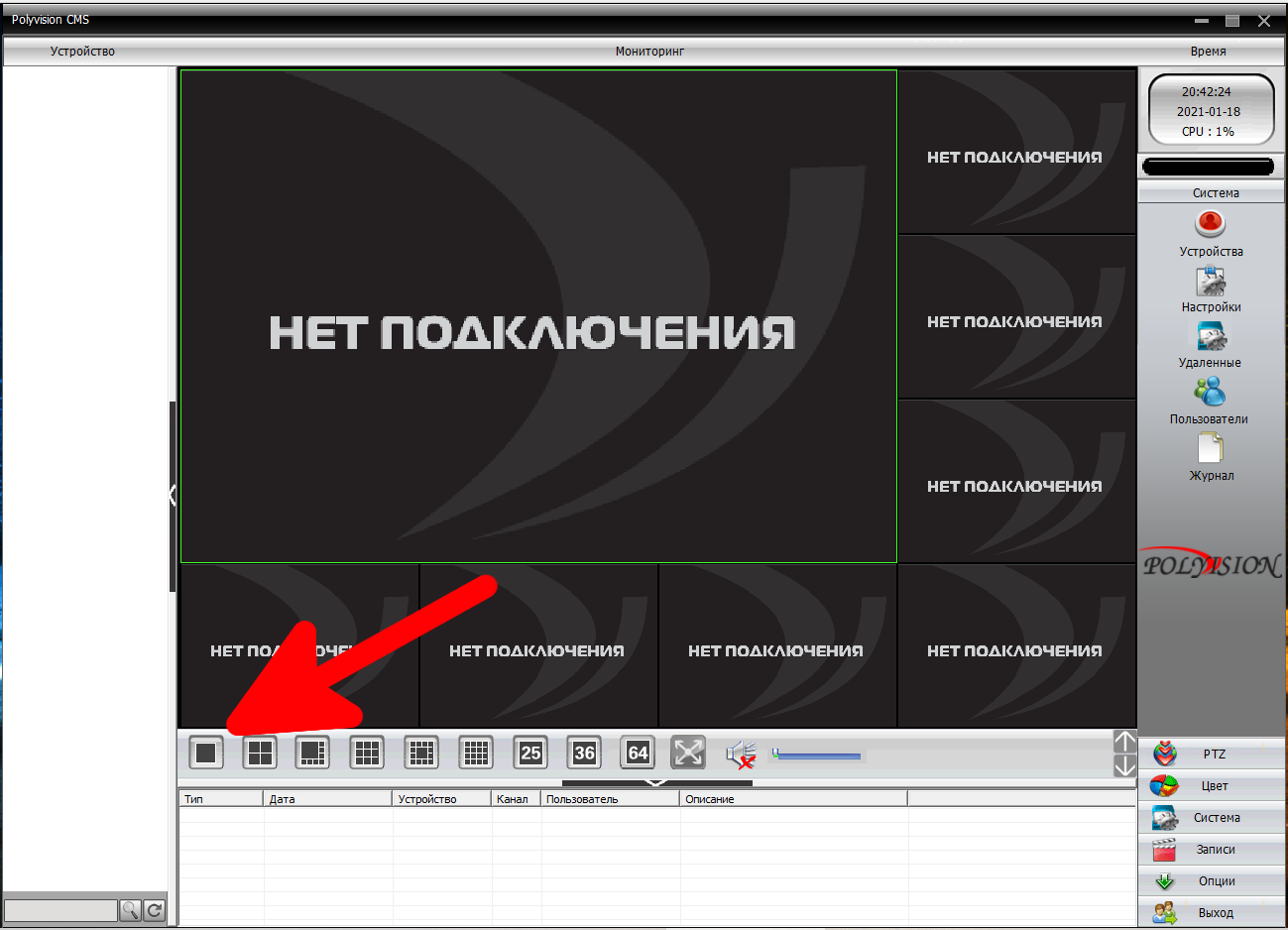
Если у вас всего одна камера, то для изменений макета просмотра нажмите указанную стрелкой кнопку.
Для добавления камеры в CMS перейдите в раздел «Система», а затем в «Устройства».

Нажмите слово «Список» и затем нажмите кнопку «Область».

Придумайте любой название для области и нажмите ОК.
Теперь нажмите на название области, а затем кнопку «Устройство».

Поставьте галочку на «Onvif» и нажмите кнопку «Поиск».

Когда в списке появится камера, нажмите на неё и затем введите пароль. Это пароль не от приложения на мобильном телефоне — это пароль для доступа к камере или от RTSP. Введите пароль, при желании измените имя камеры и нажмите ОК.
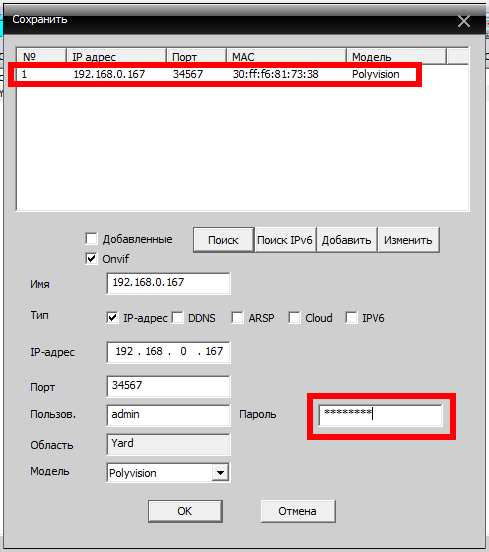
Возможно, программе не удастся подключиться и тогда вам нужно попробовать сменить модель камеры с «Polyvision» на другой.

Доступны следующие типы камер:
- Polyvision
- Hikvision
- Dahua
- Onvif
ONVIF — это распространённый протокол, который встречается на многих камерах. Для его использования может потребоваться сменить порт. У ONVIF нет стандартного порта, обычно этот протокол встречается на портах 8899, 80, 8080, 5000, 6688 — попробуйте указывать эти порты.
Для Hikvision попробуйте порты 80, 1080, 8000, 8008, 8200.
Для Dahua попробуйте порты 37777 и 80.
Если к вашей IP камере удалось подключиться сразу по двум типам, например, Polyvision и Onvif, то помните, что ONVIF не поддерживает возможность просматривать и передавать на компьютер видео файлы с камеры.
Как в CMS подключиться к камере
Если всё пройдёт удачно, то камера появится в списке. Вы можете нажать кнопку «Тест» чтобы проверить подключение до неё.

Результат успешного подключения:
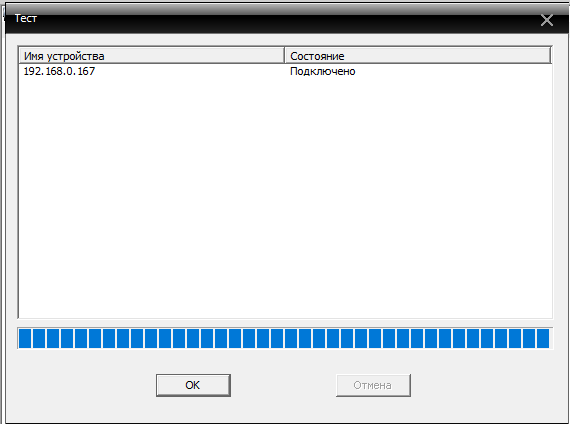
Теперь в списке устройств появится название камеры.

Дважды кликните на него.
Будет показана надпись, также кликните на неё два раза.
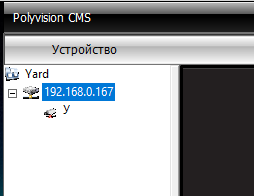
Будет выполнено подключение к камере и сразу начнётся показ видео.

Как управлять камерой в CMS
Для управления камерой перейдите вкладку PTZ — она открыта по умолчанию.

Здесь вы сможете поворачивать камеру, приближать и удалять зум, менять фокус и диафрагму.
Также обратите внимание на вкладку «Цвета».
Как сохранить видео с камеры в CMS
Перейдите в раздел «Записи», выберите в выпадающих списках «Устройство» и «Канал». Если у вас одна камера, то там доступно по одному варианту.

В полях «Старт» и «Конец» установите дату, при желании также установите время, за которое вас интересуют записи.

Когда будете готовы, нажмите кнопку «Поиск» для вывода доступных видео файлов.
Выделите те, которые вы хотите скачать и нажмите кнопку «Выгрузка».

Нажмите кнопку «Обзор» и выберите папку, куда вы хотите сохранить записи с камеры наблюдения. В поле TitleName вы можете указать имя файлов. В выпадающем списке «Тип» доступны два варианта:
- H264
- AVI

Для воспроизведения H264 нужна специальная программа, например «Плеер H.264/H.265». А AVI поддерживается почти всеми видео проигрывателями.
Когда будете готовы, нажмите ОК.
Выгрузка займёт определённое время, особенно при больших файлах. Процесс загрузки видео записей с камеры может затянуться, поскольку карты памяти плохо работают при одновременном выполнении нескольких операций, а в момент выгрузки происходит также и запись видео с камеры.
Прогресс выполнения операции появится в выделенной строке, причём он относится только к одному файлу.

Заключение
Если у вас остались другие вопросы по подключению или управлению IP камерой, то спрашивайте в комментариях.
Кстати, существует официальная инструкция по работе с CMS, её адрес: https://www.polyvision.ru/soft/dvr/CMS.pdf, но, как мне показалось, она не очень актуальная.
Связанные статьи:
- ActivePresenter – Руководство для начинающих (100%)
- Выбор профиля съёмки для записываемого с экрана видео в ActivePresenter (100%)
- Как создавать демонстрационные видео в ActivePresenter (100%)
- Выбор профиля захвата для интерактивного моделирования программного обеспечения в ActivePresenter (100%)
- Как импортировать слайды PowerPoint в ActivePresenter (100%)
- Как пользоваться виртуальными рабочими столами в Windows 10 (RANDOM — 50%)




:max_bytes(150000):strip_icc()/fatalerror-8c260d226d44453999f2b7bbad75f340.jpg)


















